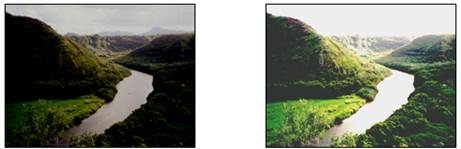Заглавная страница Избранные статьи Случайная статья Познавательные статьи Новые добавления Обратная связь КАТЕГОРИИ: ТОП 10 на сайте Приготовление дезинфицирующих растворов различной концентрацииТехника нижней прямой подачи мяча. Франко-прусская война (причины и последствия) Организация работы процедурного кабинета Смысловое и механическое запоминание, их место и роль в усвоении знаний Коммуникативные барьеры и пути их преодоления Обработка изделий медицинского назначения многократного применения Образцы текста публицистического стиля Четыре типа изменения баланса Задачи с ответами для Всероссийской олимпиады по праву 
Мы поможем в написании ваших работ! ЗНАЕТЕ ЛИ ВЫ?
Влияние общества на человека
Приготовление дезинфицирующих растворов различной концентрации Практические работы по географии для 6 класса Организация работы процедурного кабинета Изменения в неживой природе осенью Уборка процедурного кабинета Сольфеджио. Все правила по сольфеджио Балочные системы. Определение реакций опор и моментов защемления |
Трансформирование изображений в Adobe Photoshop
2.1. Откройте файл Зеленое яблоко.jpg. Выделите яблоко и продублируйте его. Для полученного дубликата (он должен остаться выделенным) выполните команду Редактирование → Трансформирование→Масштабирование, увеличьте его (потянув мышью за соответствующий маркер) и нажмите <Enter>, чтобы сохранить изменение (выделение не снимайте!) и продублируйте. Повторите команду для дубликата, уменьшите его и снова продублируйте. К выделенному дубликату примените команду Редактирование→Трансформирование→Отразить по горизонтали, нажмите <Enter> и продублируйте. Аналогично создайте еще семь дубликатов, применяя к ним различные команды из меню Редактирование→Трансформирование (смотри рисунок ниже).
ЗАДАНИЕ ДЛЯ САМОСТОЯТЕЛЬНОГО ВЫПОЛНЕНИЯ Откройте файл Птичка.jpg. С помощью инструментов выделения и перемещения, а также используя возможности трансформирования (масштабирование, наклон, поворот) и создайте изображение как на рисунке справа.
Цветовая коррекция в Adobe Photoshop 3.1. Откройте файл Пейзаж-1. jpg. Изучите возможности цветовой коррекции изображения, используя команду Изображение→Коррекция→Уровни. Двигая «ползунки», подберите наилучший вариант коррекции, например как на рисунке ниже.
3.2. Откройте файл Пейзаж-2. jpg. Изучите возможности цветовой коррекции изображения, используя команду Изображение→Коррекция→Кривые. Меняя форму кривой и добавляя на нее новые узлы, подберите наилучший вариант коррекции, например как на рисунке ниже.
3.3. Откройте файл Пейзаж-3. jpg. Изучите возможности цветовой коррекции изображения, используя команду Изображение→Коррекция→Цветовой баланс. Подберите наилучший вариант коррекции, например как на рисунке ниже.
3.4. Откройте файл Фото-1. jpg. Изучите возможности цветовой коррекции изображения, используя команду Изображение→Коррекция→Яркость/Контрастность. Подберите наилучший вариант коррекции, например как на рисунке ниже.
3.5. Откройте файл Фото-2. jpg. Изучите возможности цветовой коррекции изображения, используя команду Изображение→Коррекция→Света/Тени. Изменяя количество тени и добавляя эффекты света, подберите наилучший вариант коррекции, например как на рисунке ниже.
ЗАДАНИЕ ДЛЯ САМОСТОЯТЕЛЬНОГО ВЫПОЛНЕНИЯ Откройте файл Церковь. jpg. С помощью изученных выше приемов цветовой коррекции изображений выполните его коррекцию (смотри рисунок ниже). Для лучшего результата воспользуйтесь несколькими инструментами коррекции.
|
|||||
|
Последнее изменение этой страницы: 2021-05-12; просмотров: 108; Нарушение авторского права страницы; Мы поможем в написании вашей работы! infopedia.su Все материалы представленные на сайте исключительно с целью ознакомления читателями и не преследуют коммерческих целей или нарушение авторских прав. Обратная связь - 3.147.67.166 (0.005 с.) |